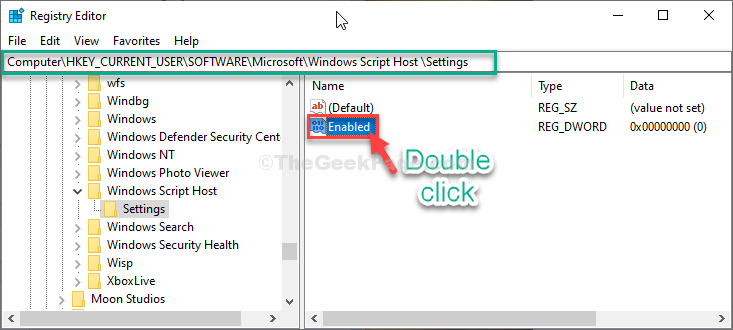Kullanıcı hesabı değişikliklerinin doğru bir denetim izini tutar
- Olay Kimliği 4738, bilinçli karar vermenize yardımcı olan bir kullanıcı hesabındaki değişikliği gösteren önemli bir sistem olayıdır.
- Kullanıcı haklarında, grup üyeliklerinde veya parola güncellemelerinde değişiklik gibi bir kullanıcı hesabında değişiklik yapıldığında görünür.
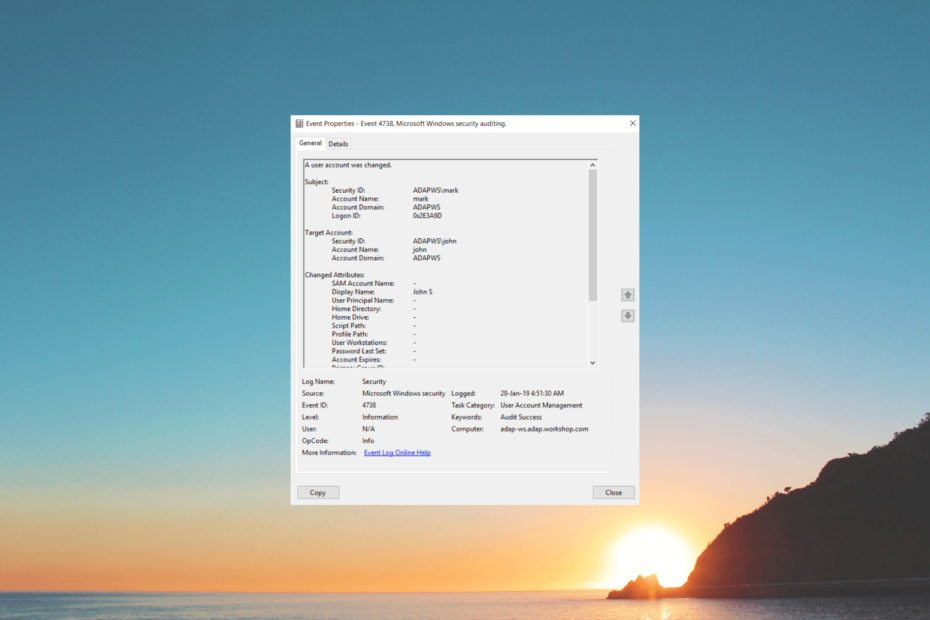
XİNDİRME DOSYASINI TIKLAYARAK KURULUM
- Fortect'i indirin ve kurun PC'nizde.
- Aracın tarama işlemini başlatın Sorununuzun kaynağı olan bozuk dosyaları aramak için.
- sağ tıklayın Onarımı Başlat böylece araç sabitleme algoritmasını başlatabilir.
- Fortect tarafından indirildi 0 bu ay okuyucular
Olay Kimliği 4738, içinde bir uyarıdır. Windows Olay Görüntüleyici bir kullanıcı hesabı değişikliklere uğradığında. Makinenizin bütünlüğünü ve güvenliğini korumak için bu olayı derhal ele almak çok önemlidir.
Bu kılavuzda, bu Olay Kimliği 4738 anonim oturum açmanın arkasındaki nedenleri araştıracağız. bu tür hesap değişikliklerinin olası sonuçları ve düzeltmek için pratik çözümler sunar. sorun.
Olay Kimliği 4738 nedir?
Olay Kimliği 4738, bir Windows güvenlik olayıdır. kullanıcı hesabı değişikliği. Kullanıcı haklarında, grup üyeliklerinde veya parola güncellemelerinde değişiklik gibi bir kullanıcı hesabında değişiklik yapıldığında, Windows bu olayı günlüğe kaydetmek için oluşturur.
Etkinlik, yöneticilerin kullanıcı hesaplarında yapılan değişiklikleri izlemesine, ayrıcalıklı erişimi izlemesine ve yetkisiz veya şüpheli hesap değişikliklerini araştırmasına olanak tanır.
Kullanıcı hesabının adı, güvenlik tanımlayıcısı (SID) ve belirli değişiklikler gibi temel ayrıntıları sağlar.
Ayrıca, hesap değişikliğinden sorumlu olan süreç veya kullanıcı ile değişikliğin gerçekleştiği tarih ve saat hakkında bilgiler içerir.
Yöneticiler, olayı izleyerek ve analiz ederek doğru bir denetim izi kullanıcı hesabı değişikliklerini takip edin, olası güvenlik ihlallerini veya yetkisiz erişim girişimlerini belirleyin ve güvenlik politikalarına ve düzenlemelerine uygunluğu sağlayın.
Olay kimliği 4738'i neden izlemeliyim?
Bu Etkinlik Kimliğine göz kulak olmanızın çeşitli nedenleri vardır; yaygın olanlardan bazıları şunlardır:
- Kullanıcı hesabı değişikliklerinin ayrıntılı bir kaydı, olayların zaman çizelgesini yeniden oluşturmanıza yardımcı olur.
- Şüpheli veya yetkisiz hesap değişikliklerini erken bir aşamada tespit edin.
- Sistem performansını etkileyebilecek tüm anormallikleri veya beklenmeyen değişiklikleri tanımlayın.
- Kullanıcının yetki verdiği hizmetler listesindeki herhangi bir değişikliği kabul edin.
- Belirli bir zaman aralığında kesinlikle kullanılması gereken hesapları izleyin.
Bu olay, sistemlerinizin bütünlüğünü, Güvenliğini ve istikrarını korumada çok önemli bir rol oynar.
Olay Kimliği 4738'i nasıl düzeltebilirim: Bir Kullanıcı Hesabı Değiştirildi?
1. Belirli kullanıcı hesabını tanımlayın
- basın pencereler anahtar türü Etkinlik göstericisive tıklayın Açık.
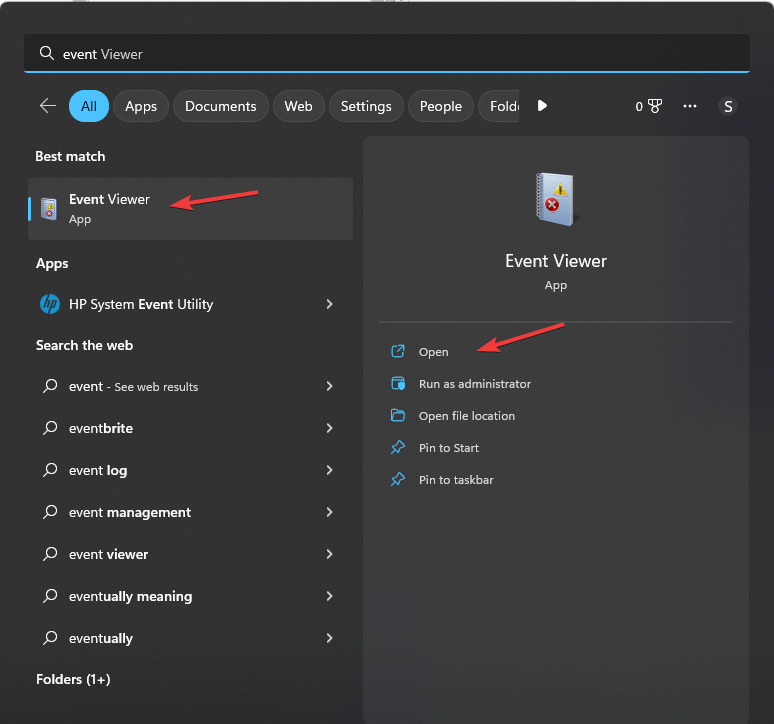
- git Windows Günlüklerive tıklayın Güvenlik.
- bulun Olay Kimliği 4738, etkilenen kullanıcı hesabının adını ve güvenlik tanımlayıcısını (SID) not edin.

- Hesap değişikliğinin doğasını anlamak için olay girişinde verilen ayrıntıları inceleyin.
Uzman ipucu:
SPONSORLU
Özellikle Windows'unuzun eksik veya bozuk sistem dosyaları ve depoları söz konusu olduğunda, bazı PC sorunlarının üstesinden gelmek zordur.
gibi özel bir araç kullandığınızdan emin olun. kale, bozuk dosyalarınızı deposundaki yeni sürümleriyle tarayacak ve değiştirecektir.
Bu bilgi, değişikliğin kasıtlı mı yoksa izinsiz mi yapıldığını anlamanıza yardımcı olacaktır.
- Facebook Chrome'da Çalışmıyor mu? Hızla Düzeltmenin 7 Yolu
- Korumalı: Fotoğraflarınızı Geliştirmek için Filmora 12.3 Renk Düzeltme Aracını kullanın
- Live Kernel Memory dump: PC'nizi onarmak artık daha kolay
- Instagram'ı silmeden Konuları silme
2. Değişiklikleri doğrula
Birisi hesapta meşru ve kasıtlı bir değişiklik yaptıysa, örneğin: şifre güncelleme veya sistem yöneticisi olarak değişiklik yaptığınızda herhangi bir işlem yapmanıza gerek kalmayabilir.
Ancak, değişikliklerin kuruluşun güvenlik politikaları ve prosedürleriyle uyumlu olmasını sağlamak çok önemlidir.
Bununla birlikte, hesap değişikliği şüpheli veya yetkisiz görünüyorsa, etkilenen kullanıcı hesabına herhangi bir güvenlik ihlali veya yetkisiz erişim belirtisi olup olmadığını araştırmak çok önemlidir.
3. Kullanıcı hesabı kimlik bilgilerini değiştir
Yetkisiz etkinlikten şüpheleniyorsanız veya olası riskleri azaltmak için, etkilenen kullanıcı hesabının parolasını değiştirin.
- Basmak pencereler + BEN açmak için Ayarlar uygulama.
- git sistem, ardından tıklayın hesaplar.
- Tıklamak Oturum Açma Hesapları.
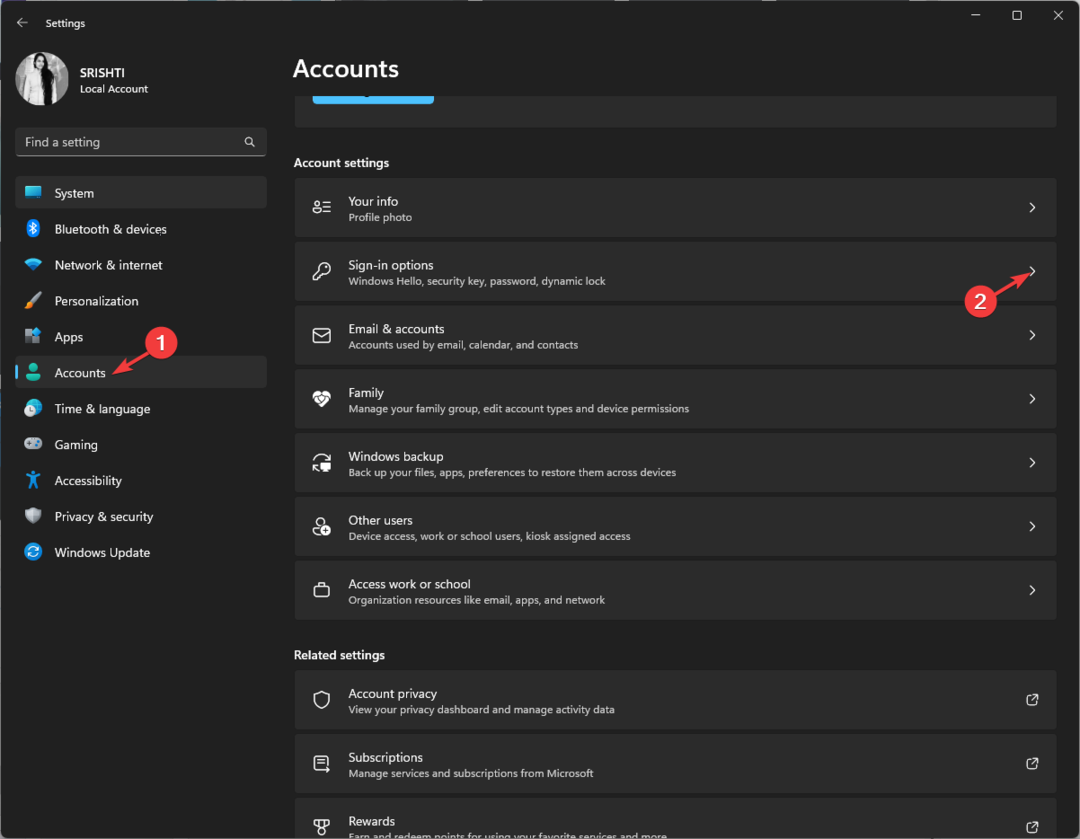
- Şimdi tıklayın Şifre genişletmek için. Tıklamak Değiştirmek.

- yazın Mevcut Şifre.
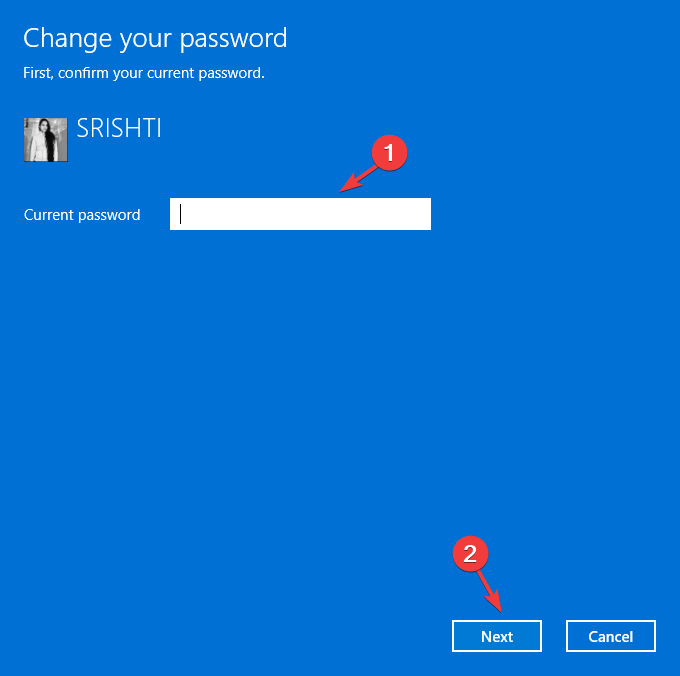
- Tıklamak Şifre değiştir, yeni şifreyi söyleyin ve onaylamak için tekrar söyleyin, ardından tıklayın Sonraki.
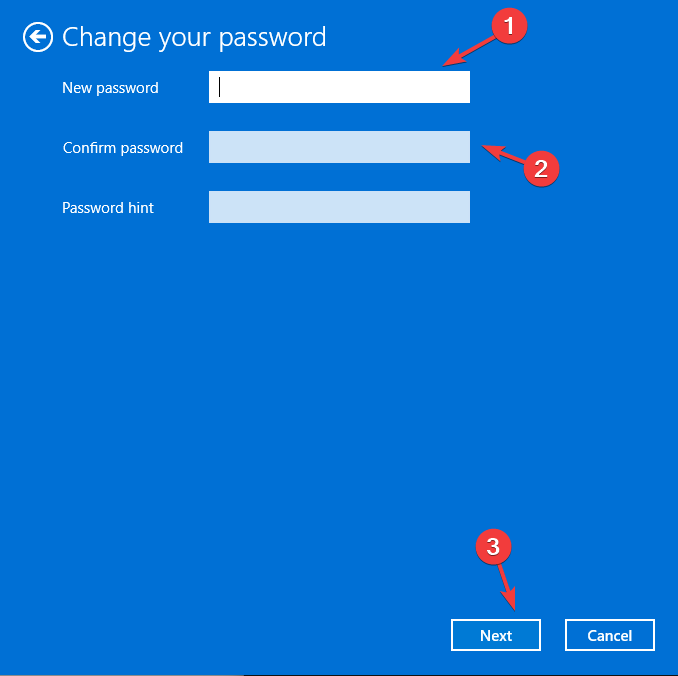
- Tıklamak Sona ermek Tamamlamak.
Yeni parolanın, alfasayısal karakterler ve simgelerden oluşan bir kombinasyon kullanmak gibi güçlü güvenlik uygulamalarına uygun olduğundan emin olun.
Burada özetlenen adımları izleyerek, Olay Kimliği 4738'i çözmek ve cihazınızı yetkisiz erişimden veya kötü amaçlı etkinliklerden korumak için gerekli işlemleri yapabilirsiniz.
Ayrıca, sonraki olaylar veya şüpheli etkinlik belirtileri için etkilenen kullanıcı hesabını ve ilgili sistem günlüklerini izleyin.
Yetkisiz hesap değişikliklerini önlemek için parolaları düzenli olarak güncellemeli ve güvenlik politikaları ve prosedürleri uygulamalısınız.
Olay tekrarı daha büyük bir güvenlik endişesi gösteriyorsa, kapsamlı bir güvenlik denetimi yapın, erişim kontrollerini gözden geçirin ve aşağıdakiler gibi gelişmiş güvenlik çözümlerini uygulamayı düşünün: Saldırı Tespit Sistemleri veya güvenlik bilgileri ve olay yönetimi (SIEM) araçları.
Lütfen aşağıdaki yorumlar bölümünde konuyla ilgili herhangi bir bilgi, ipucu ve deneyiminizi bize vermekten çekinmeyin.
Hâlâ sorun mu yaşıyorsunuz?
SPONSORLU
Yukarıdaki öneriler sorununuzu çözmediyse, bilgisayarınız daha ciddi Windows sorunları yaşayabilir. Gibi hepsi bir arada bir çözüm seçmenizi öneririz. kale Sorunları verimli bir şekilde çözmek için. Kurulumdan sonra, sadece tıklayın Görüntüle ve Düzelt düğmesine basın ve ardından Onarımı Başlatın.